测试自动亮度
本主题介绍如何使用 MALT (Microsoft 环境光工具) 工具测试自动亮度。 自动或自适应亮度是指系统根据环境光传感器读数自动设置的屏幕亮度。
设置
阅读主题 生成轻型测试工具 (MALT) ,以确保满足测试要求。
手动配置 SUT
强烈建议使用 MALT_SUT_Setup.bat 设置 MALT 和受测系统, (SUT) 。 以下有关手动设置 MALT 和 SUT 的说明仅用于透明度和旧用途。
确保 SUT 具有 (ALS) 的环境光传感器。 若要了解你的电脑是否具有 ALS,请在“显示设置”的“亮度和颜色”下,查找“照明更改时自动更改亮度”检查框,然后选择它以使用此功能。
确保屏幕在测试期间不会关闭。 若要在Windows 10调整睡眠设置,请转到“开始”,然后选择“设置>系统>电源 & 睡眠”。 在“屏幕”下,将“打开电池电源”、“在之后关闭”更改为“从不”,“插入电源时”,将“在之后关闭”更改为“从不”。
确保设备在测试期间不会进入睡眠状态。 若要在Windows 10调整睡眠设置,请转到“开始”,然后选择“设置>系统>电源 & 睡眠”。 在“睡眠”下,将“使用电池电源时,电脑在之后进入睡眠状态”更改为“从不”,“接通电源后,电脑进入睡眠状态”。
若要减少测试可变性,请在测试前将 SUT 的屏幕背景设置为纯白色。 选择“设置>个性化>背景”,然后将“背景”下拉列表更改为“纯色”。 单击“ 自定义颜色 > 更多 ”,并将颜色十六进制值更改为
FFFFFF。 这会将桌面背景更改为纯白色。确保卷已在 SUT 上打开。 应用程序将在长时间运行的测试完成时播放声音,以通知它已完成。
自动亮度测试过程
使用以下过程测试自动亮度。
获取环境光响应曲线
使用 SensorExplorer 应用 (建议) 或 MALTUtil 获取环境光响应曲线。
使用 SensorExplorer 应用 (推荐)
打开 SensorExplorer 并单击左侧菜单栏上的“ MALT ”。
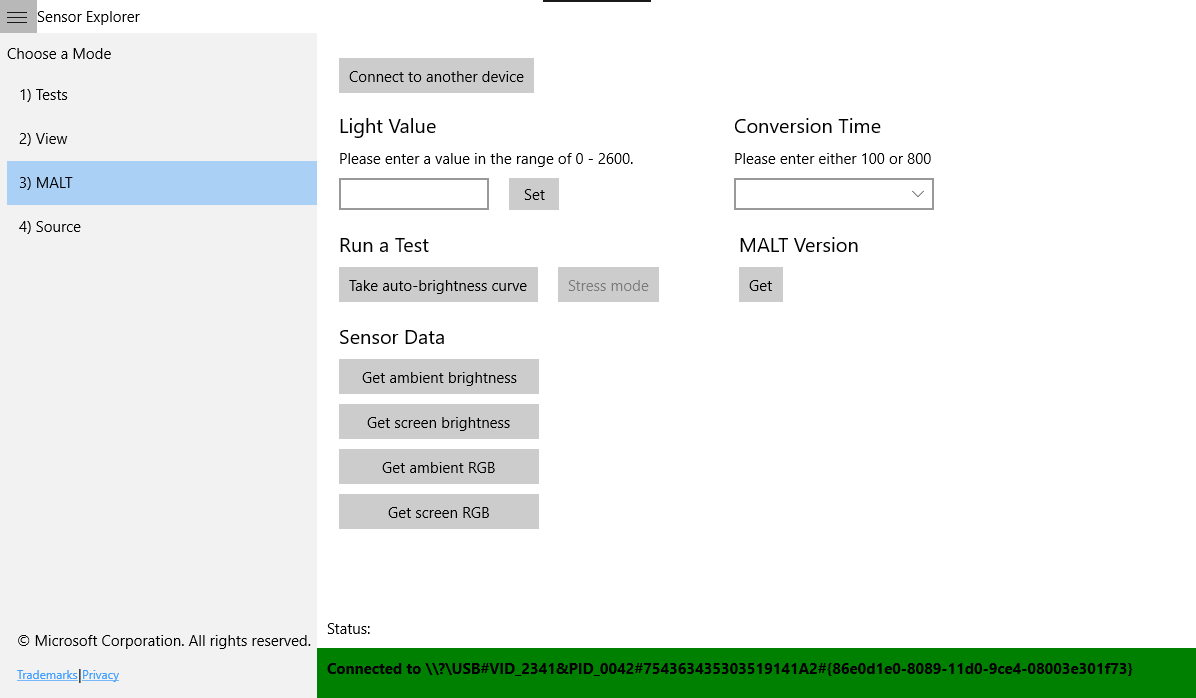
通过单击“ 传感器数据>获取环境亮度”来验证连接。 如果正确设置了 MALT,将显示正确的照度值;否则,请关闭应用,请尝试重新上传 Arduino 程序并检查串行监视器。
在 “运行测试”下,单击“ 采用自动亮度曲线”。
选择要保存 .csv 文件的位置。
指定测试开始前的等待时间。 这旨在让你有时间将传感器放在系统上。
稍等。 此测试大约需要 5-10 分钟。 测试将光的亮度从 0 调整为最大亮度,大约为 0 到 2600 环境照度。
测试完成后,输出将自动
autoBrightness.csv保存到 ,并播放声音以通知测试已完成。
使用 MALTUtil
通过从 cmd 运行
MALTUtil.exe /screenLux来验证连接。 如果 MALT 已正确设置,将显示正确的照度值,否则 cmd 将挂起或显示No Arduino devices connected to the system。在 SUT 上,在 cmd 中运行
MALTUtil.exe /autoCurve 30。 30 是指在测试开始前等待 30 秒 - 这意味着有时间将传感器放置在系统上。 如果需要在测试开始前 (或短于 30 秒的) 来移动设置中的任何内容,请相应地调整数字。稍等。 此测试大约需要 5-10 分钟。 测试将光的亮度从 0 调整为最大亮度,大约为 0 到 2600 环境照度。
测试完成后,输出将自动
autoBrightness.csv保存到 ,并播放声音以通知测试已完成。
在 Microsoft Excel 中打开结果
在 Microsoft Excel 中打开
autoBrightness.csv。 本指南假定你使用的是 Microsoft Excel 2011。 如果使用的是其他版本,则可能需要调整这些步骤。单击“ 文件>导出>更改文件类型”。 将文件类型更改为 .xlsx。 这样,就可以创建和保存数据的可视化效果。
在文档中,你将看到三列:
浅色级别 环境照度 屏幕照度 由 MALT 程序设置的最小光级 由 MALT 环境光传感器测量的最小环境照度值 由 MALT 屏幕光传感器测量的相应屏幕照度值 由 MALT 程序设置的最大光级 由 MALT 环境光传感器测量的最大环境照度值 由 MALT 屏幕光传感器测量的相应屏幕照度值
可视化结果
如果使用非 Microsoft Excel 2016程序,这些步骤可能会有所不同。
在 Microsoft Excel .xlsx 文件中,选择包含数据的两列:“环境照度”和“屏幕照度”。
单击“ 插入>插入散点 (X、Y) 或用直线的气泡图>散点图
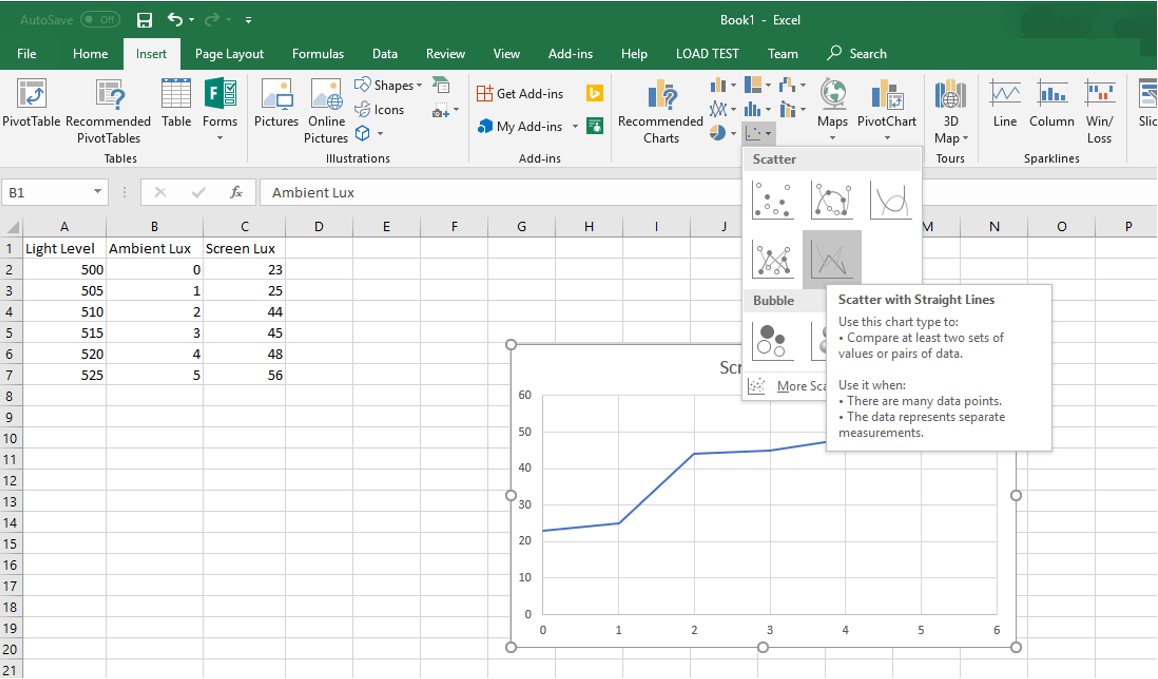
现在,你有了由 MALT 测量的自动亮度响应曲线的可视化表示形式。
解释结果
必须自行或与负责自动亮度曲线的工程团队一起手动检查结果。 以下是一些需要考虑的事项:
由 MALT 测量的结果是否与 BIOS 中环境光响应曲线的预期定义匹配?
环境光响应曲线中是否有足够的步骤? 当用户调整亮度时,具有几个点的曲线会明显。
曲线下端的步长是否小于曲线的高端? 在较低亮度下,亮度变化更易于察觉。 考虑以较低的亮度百分比添加更频繁的曲线点,其步长较小。
有关 Microsoft 关于集成光传感器和环境光响应曲线的完整指南,请参阅将环境光传感器与运行Windows 10 创意者更新的计算机集成。
反馈
即将发布:在整个 2024 年,我们将逐步淘汰作为内容反馈机制的“GitHub 问题”,并将其取代为新的反馈系统。 有关详细信息,请参阅:https://aka.ms/ContentUserFeedback。
提交和查看相关反馈